Hinweis:
- Dieses Tutorial erfordert Zugriff auf Oracle Cloud. Informationen zur Registrierung für einen kostenlosen Account finden Sie unter Erste Schritte mit Oracle Cloud Infrastructure Free Tier.
- Es verwendet Beispielwerte für Oracle Cloud Infrastructure-Zugangsdaten, -Mandanten und -Compartments. Ersetzen Sie diese Werte nach Abschluss der Übung durch Werte, die für Ihre Cloud-Umgebung spezifisch sind.
Langfristige Backups mit Oracle Database Autonomous Recovery Service auf Oracle Exadata Database Service on Dedicated Infrastructure erstellen
Einführung
Benutzer können Backups bis zu 10 Jahre lang mit Oracle Database Autonomous Recovery Service als Backupziel auf Oracle Exadata Database Service on Dedicated Infrastructure erstellen und speichern.
Ziele
-
Erstellen Sie ein langfristiges Aufbewahrungsbackup.
-
Ändern Sie den Aufbewahrungszeitraum des langfristigen Backups.
-
Erstellen Sie eine neue Datenbank mit einem langfristigen Backup.
Voraussetzungen
- Automatische Backups müssen mit Oracle Database Autonomous Recovery Service als Backupziel aktiviert werden.
Aufgabe 1: Backup für langfristige Aufbewahrung erstellen
-
Melden Sie sich bei der OCI-Konsole an, navigieren Sie zu Oracle Database, und klicken Sie auf Oracle Exadata Database Service on Dedicated Infrastructure.
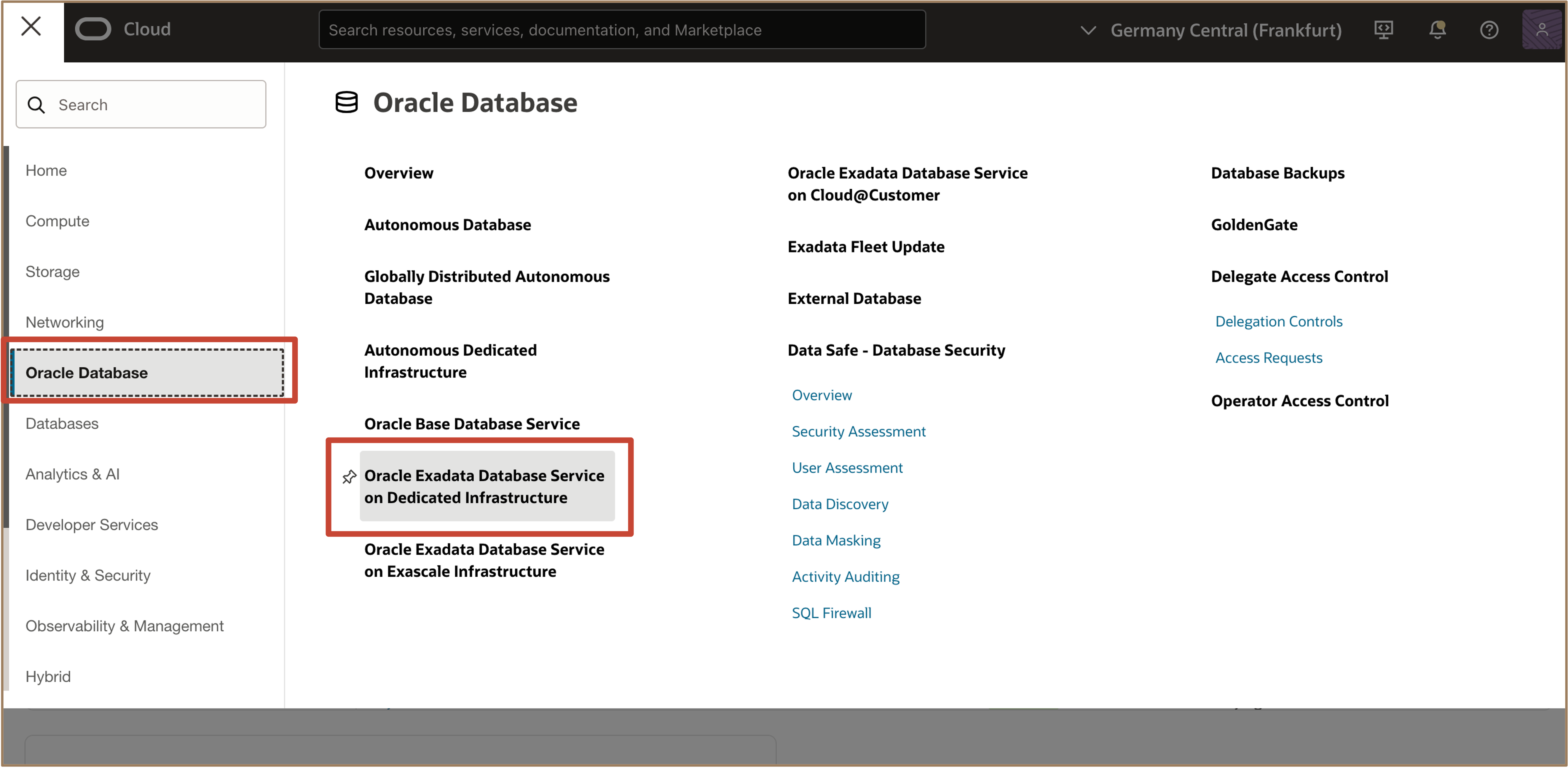
-
Klicken Sie auf den Namen des VM-Clusters, und wählen Sie die Datenbank aus, für die Sie das langfristige Aufbewahrungsbackup erstellen möchten.
-
Wählen Sie auf der Seite Datenbankdetails unter Ressourcen die Option Backups aus, und klicken Sie auf Backup erstellen.
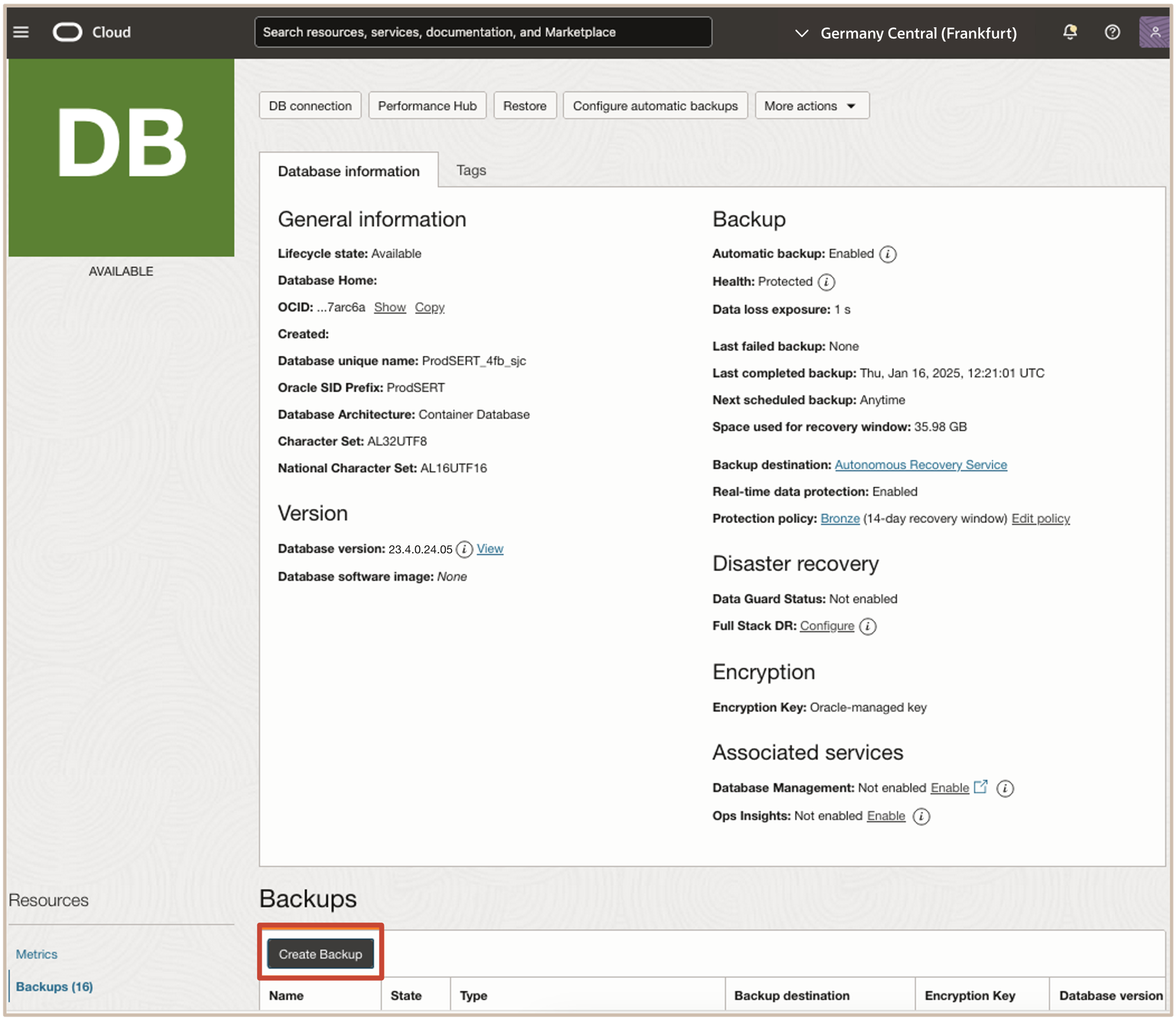
-
Geben Sie unter Backup erstellen die folgenden Informationen ein.
- Name: Geben Sie einen Namen für das Backup ein.
- Wählen Sie Langfristigen Backupaufbewahrungszeitraum angeben für die Backupaufbewahrungsoption aus.
-
Backupaufbewahrungszeitraum: Geben Sie den Aufbewahrungszeitraum ein.
Hinweis: Der Aufbewahrungszeitraum muss in "Tage" (90 - 3.650) oder "Jahre" (1 - 10) eingegeben werden.
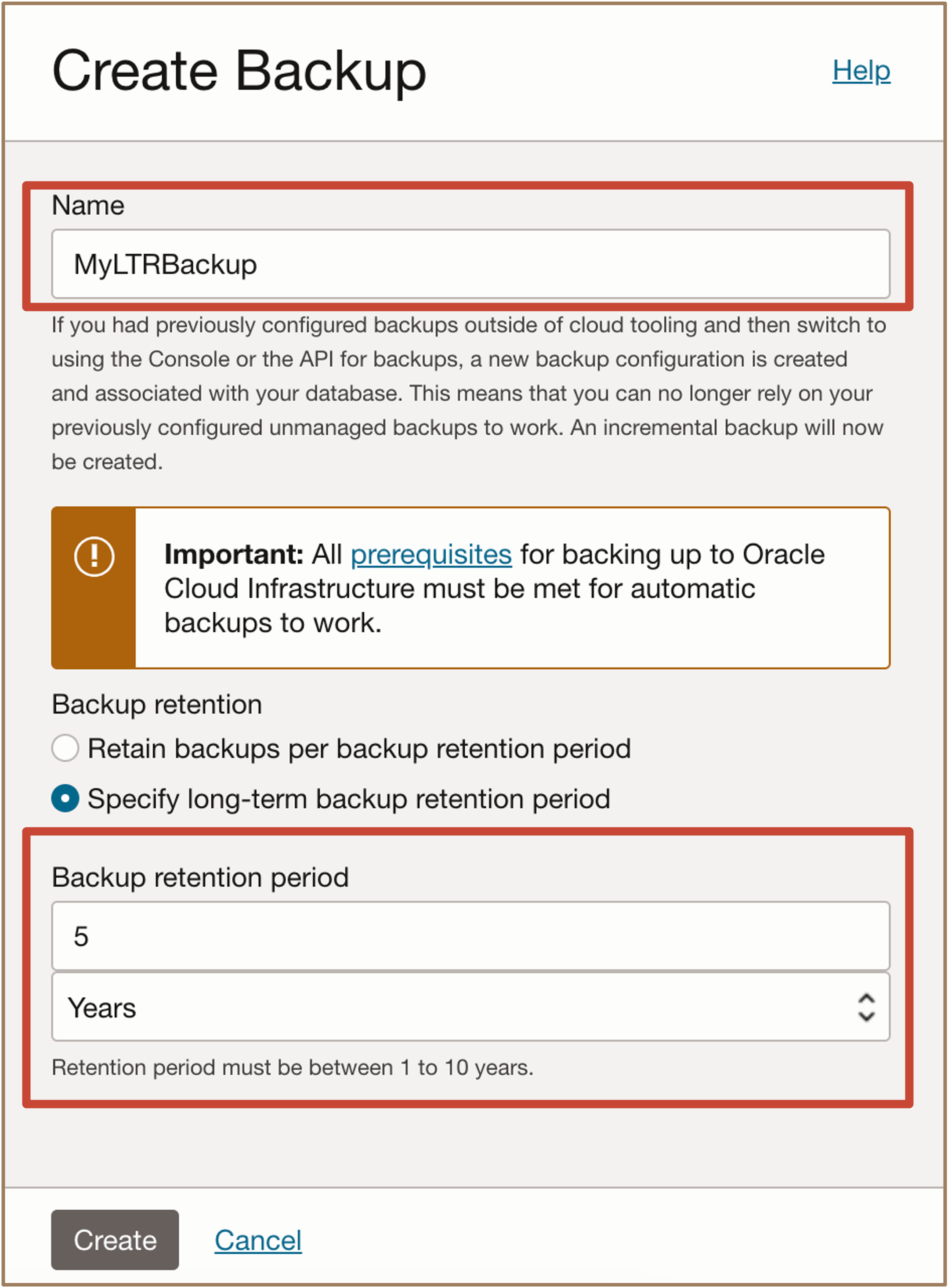
-
Klicken Sie auf Erstellen. Ein langfristiges Backup wird jetzt zur Erstellung in die Queue gestellt, und der Fortschritt kann unter Arbeitsanforderungen verfolgt werden.
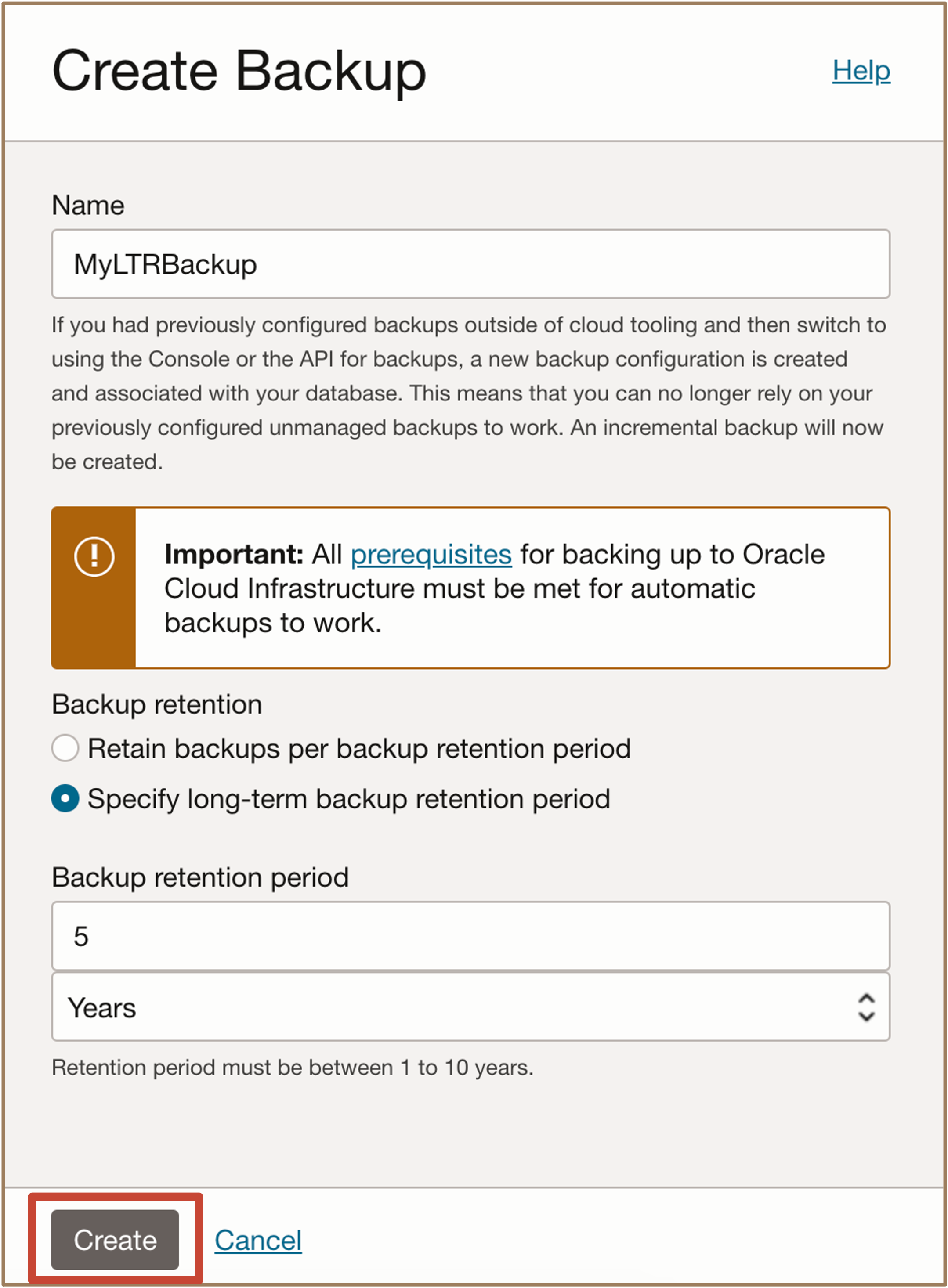
Beachten Sie, wie das Backup in der Backupliste mit dem Status Wird erstellt angezeigt wird, während das Backup ausgeführt wird.
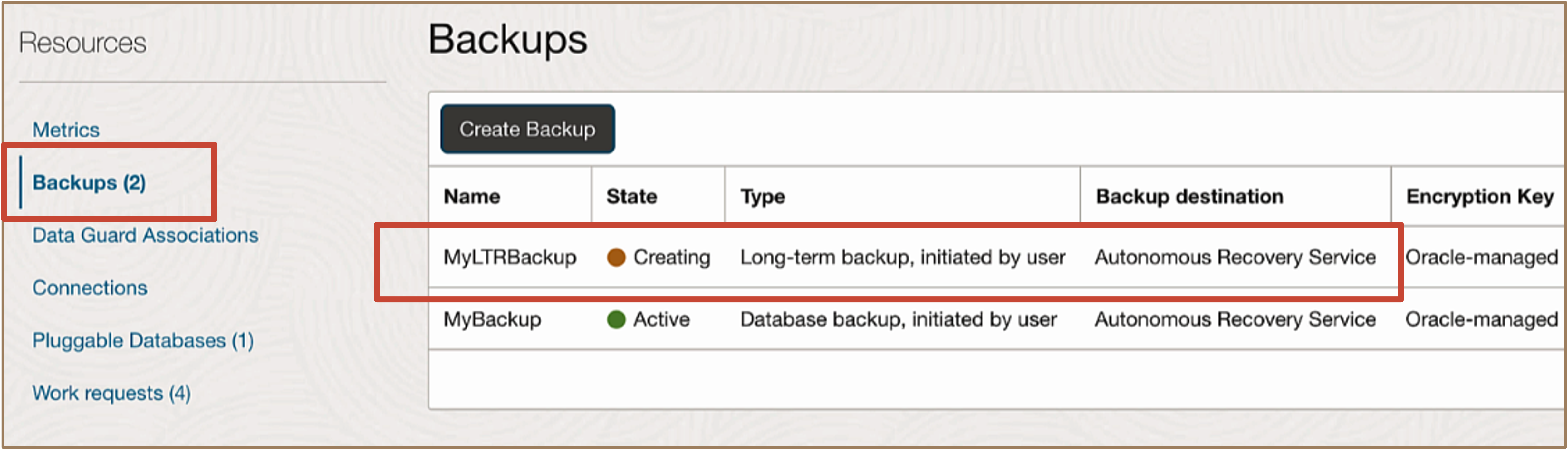
Sobald der Backupjob abgeschlossen ist, geht der Status der Datenbank zurück zu Verfügbar, und der Status des Backups wird als Aktiv angezeigt.
Ein langfristiges Backup wird erstellt, und die Details werden im Abschnitt Backups angezeigt.
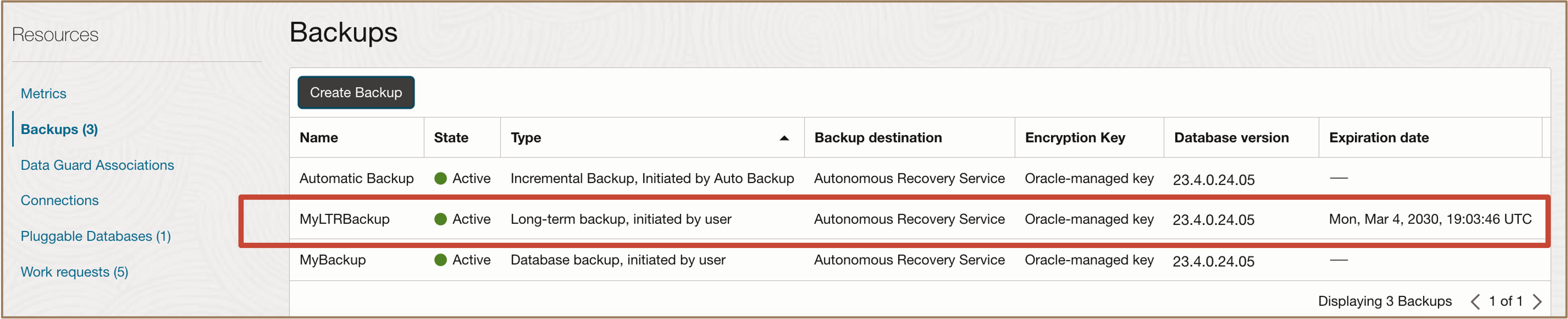
Aufgabe 2: Aufbewahrungszeitraum für langfristige Backups ändern
-
Wählen Sie auf der Seite Datenbankdetails unter Ressourcen die Option Backups aus.
-
Wählen Sie im Abschnitt Backups ein Backup mit dem Typ Langfristiges Backup, vom Benutzer initiiert aus, um den Aufbewahrungszeitraum zu ändern. Klicken Sie auf die drei Punkte, und wählen Sie Aufbewahrungszeitraum ändern aus.

-
Geben Sie auf der Seite Aufbewahrungszeitraum ändern den neuen Aufbewahrungszeitraum ein, und klicken Sie auf Änderungen speichern.
Hinweis: Der Aufbewahrungszeitraum wird ab dem Zeitpunkt der Erstellung eines langfristigen Backups berechnet. Der Aufbewahrungszeitraum muss in Tagen (90 - 3.650) oder Jahren (1 - 10) eingegeben werden.
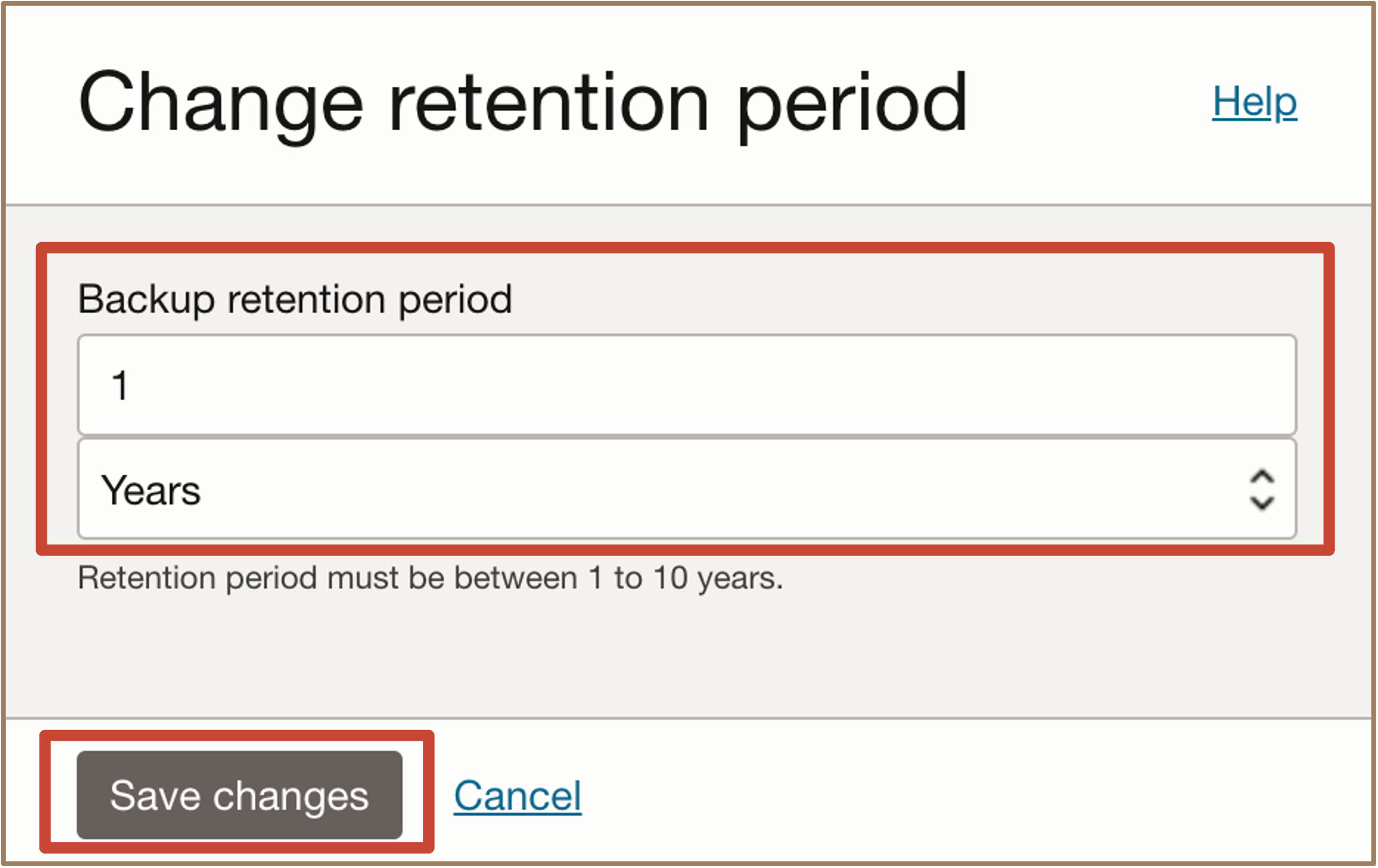
Der Aufbewahrungszeitraum des Backups wurde geändert.

Aufgabe 3: Neue Datenbank mit langfristigem Backup erstellen
-
Wählen Sie auf der Seite Datenbankdetails unter Ressourcen die Option Backups aus.
-
Wählen Sie im Abschnitt Backups ein Backup mit dem Typ Langfristiges Backup, vom Benutzer initiiert aus, um es wiederherzustellen. Klicken Sie auf die drei Punkte, und wählen Sie Datenbank erstellen aus.

-
Geben Sie unter Datenbank aus Backup erstellen die folgenden Informationen ein.
- PDB hinzufügen: Wählen Sie aus, welche PDBs wiederhergestellt werden sollen.
- Region: Wählen Sie eine Region aus, in der sich die neue Datenbank befindet.
- Availability-Domain: Wählen Sie eine Availability-Domain in der Zielregion aus.
- Exadata-Infrastruktur: Wählen Sie die Exadata-Infrastruktur aus.
- VM-Cluster: Wählen Sie das VM-Cluster aus.
- DB-Home: Geben Sie zusätzliche Details für das DB-Home ein.

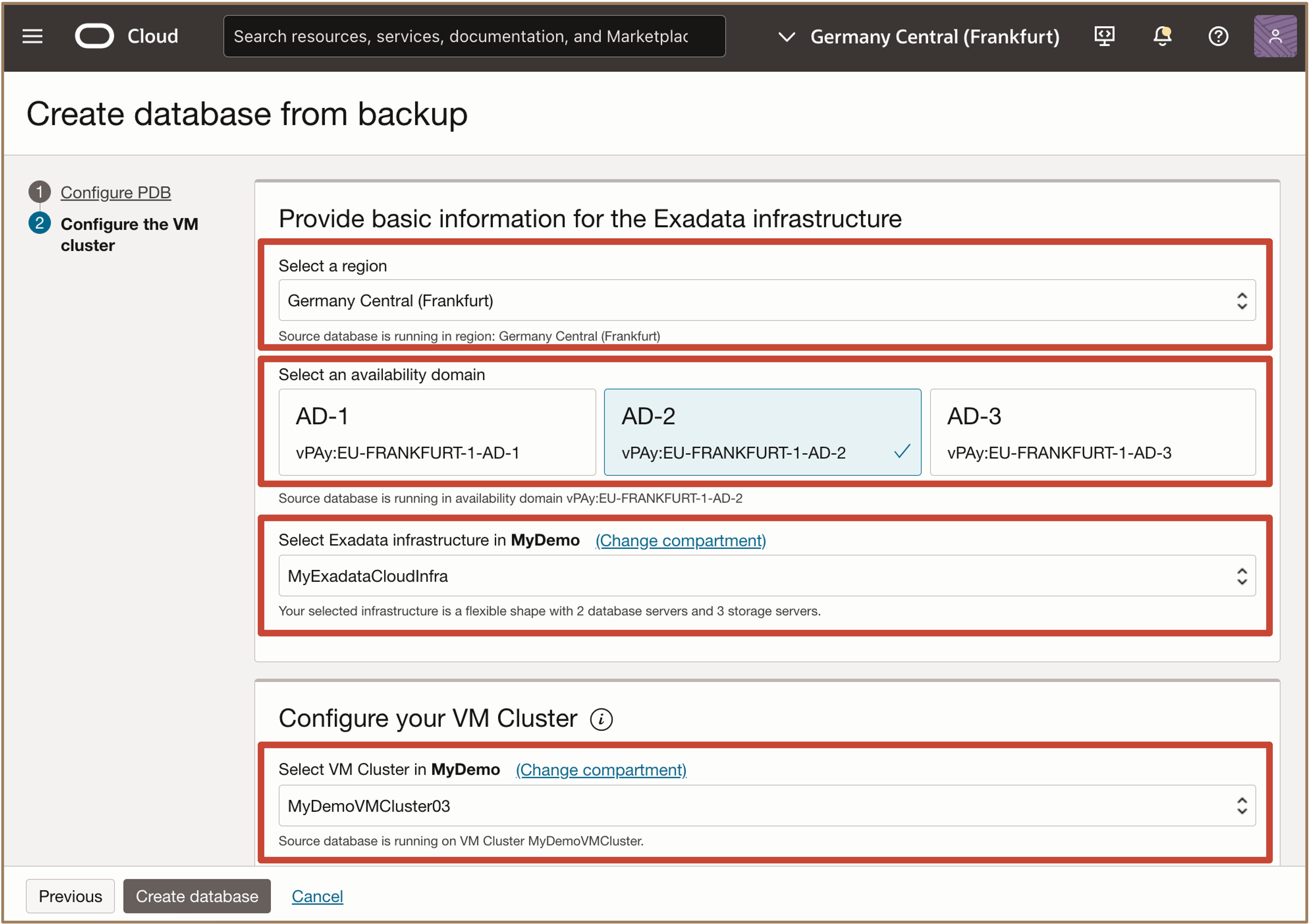
-
Geben Sie unter Datenbankinformationen die folgenden Informationen ein, und klicken Sie auf Datenbank erstellen.
- Datenbankname: Geben Sie einen Namen für die Zieldatenbank ein.
- Datenbankkennwort: Geben Sie die Zugangsdaten für das Datenbankkennwort ein.

Auf der Seite Datenbankdetails wird die neue Datenbank mit dem langfristigen Aufbewahrungsbackup in der ausgewählten Region und Availability-Domain erstellt.
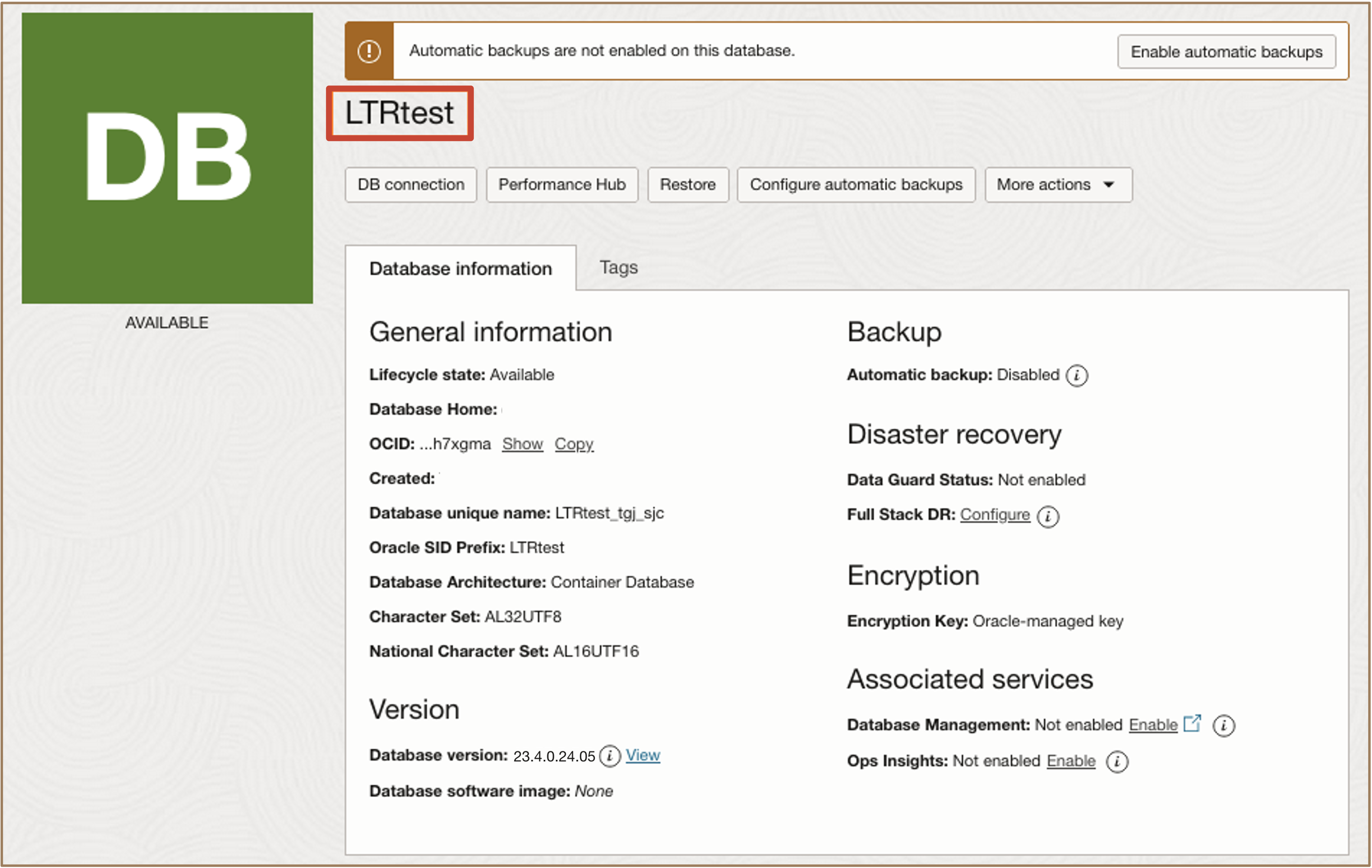
Verwandte Links
-
Neue Features in Oracle Exadata Database Service on Dedicated Infrastructure
-
Exadata Database Service on Dedicated Infrastructure – Video-Playlist
Danksagungen
- Autoren - Dileep Thiagarajan, Tammy Bednar, Leo Alvarado (Produktmanagement)
Weitere Lernressourcen
Sehen Sie sich andere Übungen zu docs.oracle.com/learn an, oder greifen Sie im Oracle Learning YouTube-Channel auf weitere kostenlose Lerninhalte zu. Besuchen Sie außerdem education.oracle.com/learning-explorer, um Oracle Learning Explorer zu werden.
Die Produktdokumentation finden Sie im Oracle Help Center.
Create Long-Term Backups with Oracle Database Autonomous Recovery Service on Oracle Exadata Database Service on Dedicated Infrastructure
G27936-01
March 2025
Copyright ©2025, Oracle and/or its affiliates.